Adobe Photoshop, với vô vàn menu và thanh trượt, đôi khi có thể khiến người dùng cảm thấy như lạc vào mê cung, đặc biệt khi các tính năng mới liên tục xuất hiện. Dù việc khám phá các tính năng mới mang lại niềm vui, nhưng không phải tất cả chúng đều thực sự giúp bạn làm việc nhanh hơn. Theo thời gian, tôi đã đúc kết được một số công cụ, cài đặt và phím tắt giúp quy trình làm việc trở nên nhanh chóng và đơn giản hơn. Nếu bạn đang tìm cách để tăng tốc độ xử lý công việc trong Photoshop, hãy thử áp dụng những mẹo sau đây.
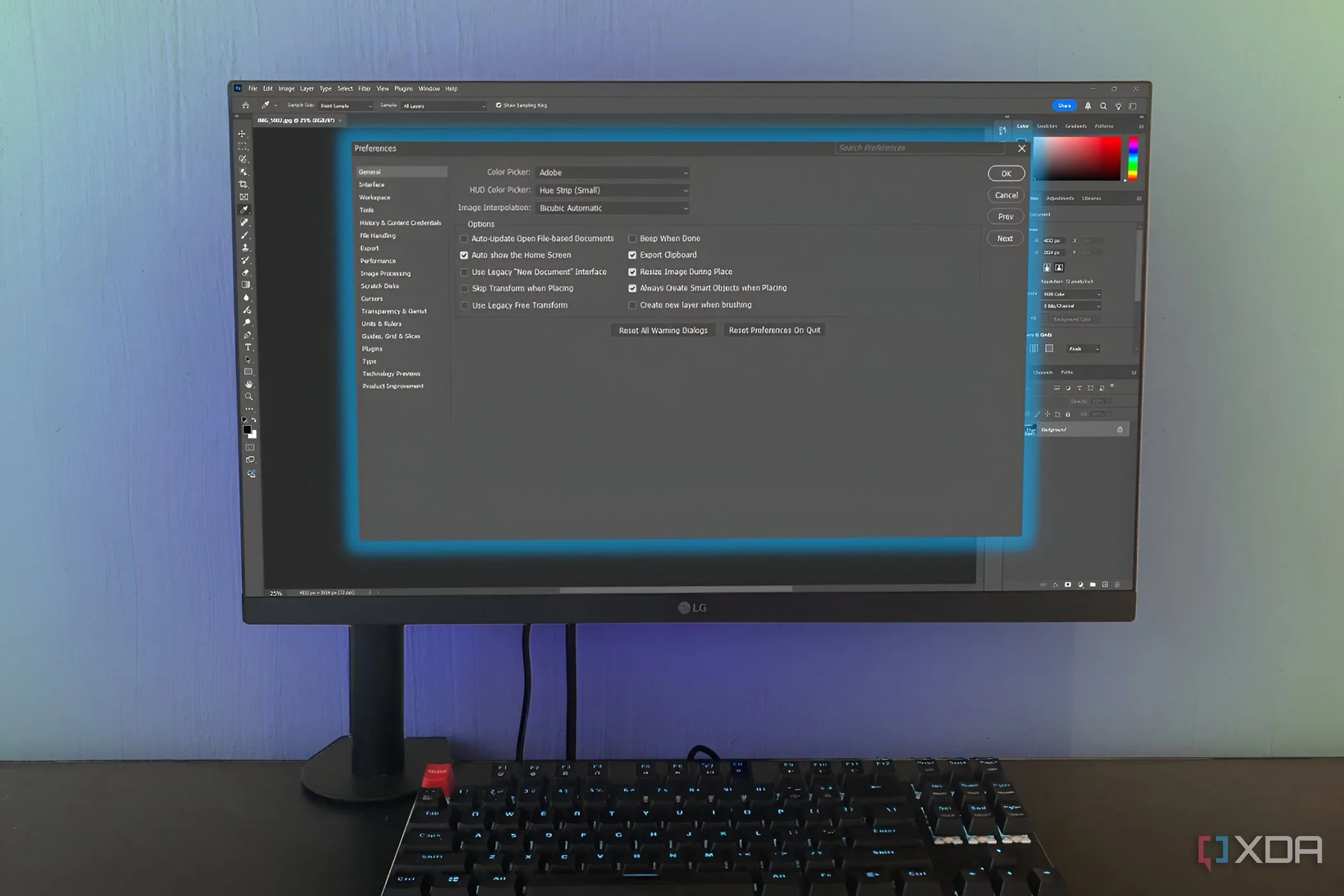 Cài đặt tùy chỉnh Photoshop trên máy tính để bàn để tối ưu hiệu suất
Cài đặt tùy chỉnh Photoshop trên máy tính để bàn để tối ưu hiệu suất
1. Tạo Brush Presets: Lưu Lại Cài Đặt Cọ Vẽ Để Tái Sử Dụng
Có lẽ bạn sử dụng nhiều hơn một loại cọ vẽ (brush) trong bất kỳ dự án Photoshop nào – có thể là một cọ tròn mịn để hòa trộn và một cọ có vân để phác thảo thô. Dù rất yêu thích khả năng tùy chỉnh cọ vẽ phong phú mà Photoshop cung cấp, nhưng việc điều chỉnh lại các cài đặt cọ vẽ mỗi khi bạn cần sử dụng chúng lần nữa có thể tiêu tốn rất nhiều thời gian.
Đây chính là lý do tôi sử dụng Brush Presets (Cài đặt sẵn cọ vẽ). Thay vì phải nhớ và tái tạo lại các cài đặt cọ vẽ từ đầu, bạn có thể lưu tất cả các thông số cọ vẽ và tải chúng ngay lập tức. Bắt đầu bằng cách điều chỉnh cọ vẽ của bạn theo ý muốn: kích thước (size), độ chảy (flow), độ mờ (opacity), v.v. Sau đó, mở cửa sổ Brush Settings và nhấp vào biểu tượng dấu cộng nhỏ ở phía dưới để tạo một cọ vẽ mới. Photoshop sẽ hỏi bạn muốn bảo toàn những cài đặt nào; ví dụ, nếu màu sắc không quan trọng, bạn có thể bỏ chọn nó. Đặt tên cho preset cọ vẽ của bạn và nhấn OK.
Photoshop sẽ lưu cọ vẽ trong ứng dụng, bạn có thể tìm thấy nó ở cuối các thư mục thư viện cọ vẽ. Tuy nhiên, tôi khuyên bạn nên xuất (export) chúng ra ngoài để an toàn; bằng cách đó, bạn sẽ luôn có thể sử dụng các thông số cọ vẽ cụ thể đó trong tương lai.
 Giao diện Photoshop với các công cụ chỉnh sửa ảnh chuyên nghiệp
Giao diện Photoshop với các công cụ chỉnh sửa ảnh chuyên nghiệp
2. Sử Dụng Phím Tắt HUD Color Picker: Chọn Màu Nhanh Chóng
Tôi không thích việc công cụ Color Picker (chọn màu) của Photoshop là một cửa sổ modal; việc phải mở và đóng cửa sổ này chỉ làm gián đoạn mọi thứ. Mặc dù bạn có thể neo cửa sổ màu sắc, nhưng tôi ưa chuộng phím tắt Color Picker hơn nhiều. Để mở nó, hãy nhấn Shift + Alt trên bàn phím trong khi nhấp chuột phải đồng thời. Giữ tất cả các phím đó trong khi bạn di chuyển chuột để chọn màu, sau đó thả ra.
Cách này nhanh hơn nhiều so với việc mở công cụ Color Picker hoặc điều hướng đến cửa sổ Color nếu bạn đã neo nó. Nó không cung cấp cho bạn các giá trị màu hoặc các tùy chọn khác, nhưng điều đó không phải là vấn đề nếu bạn không làm việc với các giá trị hex chính xác.
3. Quản Lý Màu Sắc Với Color Swatches: Lưu Trữ Màu Chính Xác Để Dễ Dàng Tái Sử Dụng
Tiếp nối từ điểm trên, nếu bạn thực sự cần các màu với mã hex cụ thể, bạn có thể lưu chúng vào thư viện Swatch hoặc xuất và nhập lại chúng. Bất kỳ công việc nào liên quan đến màu sắc đều trở nên nhanh hơn nhiều khi tôi tải trước bảng màu của mình.
Có một vài cách để làm điều này. Đầu tiên, mở cửa sổ Swatches bằng cách vào Window -> Swatches. Bạn có thể lưu các màu sắc bạn chọn khi làm việc hoặc lưu tất cả trước khi bắt đầu công việc; đó chỉ là vấn đề ưu tiên cá nhân.
Để lưu màu đã chọn của bạn, nhấp vào biểu tượng dấu cộng nhỏ ở cuối cửa sổ Swatches, đặt tên cho màu đó và nhấn OK. Tiếp tục làm như vậy cho đến khi bạn đã lưu tất cả các màu của mình. Ctrl + nhấp để chọn tất cả chúng, nhấp vào biểu tượng thư mục nhỏ để tạo một nhóm và đặt tên cho nhóm đó trùng với tên dự án của bạn. Để an toàn hơn, nhấp chuột phải vào nhóm và chọn Export Selected Swatches – bây giờ bạn cũng có file ACO để sử dụng trong tương lai.
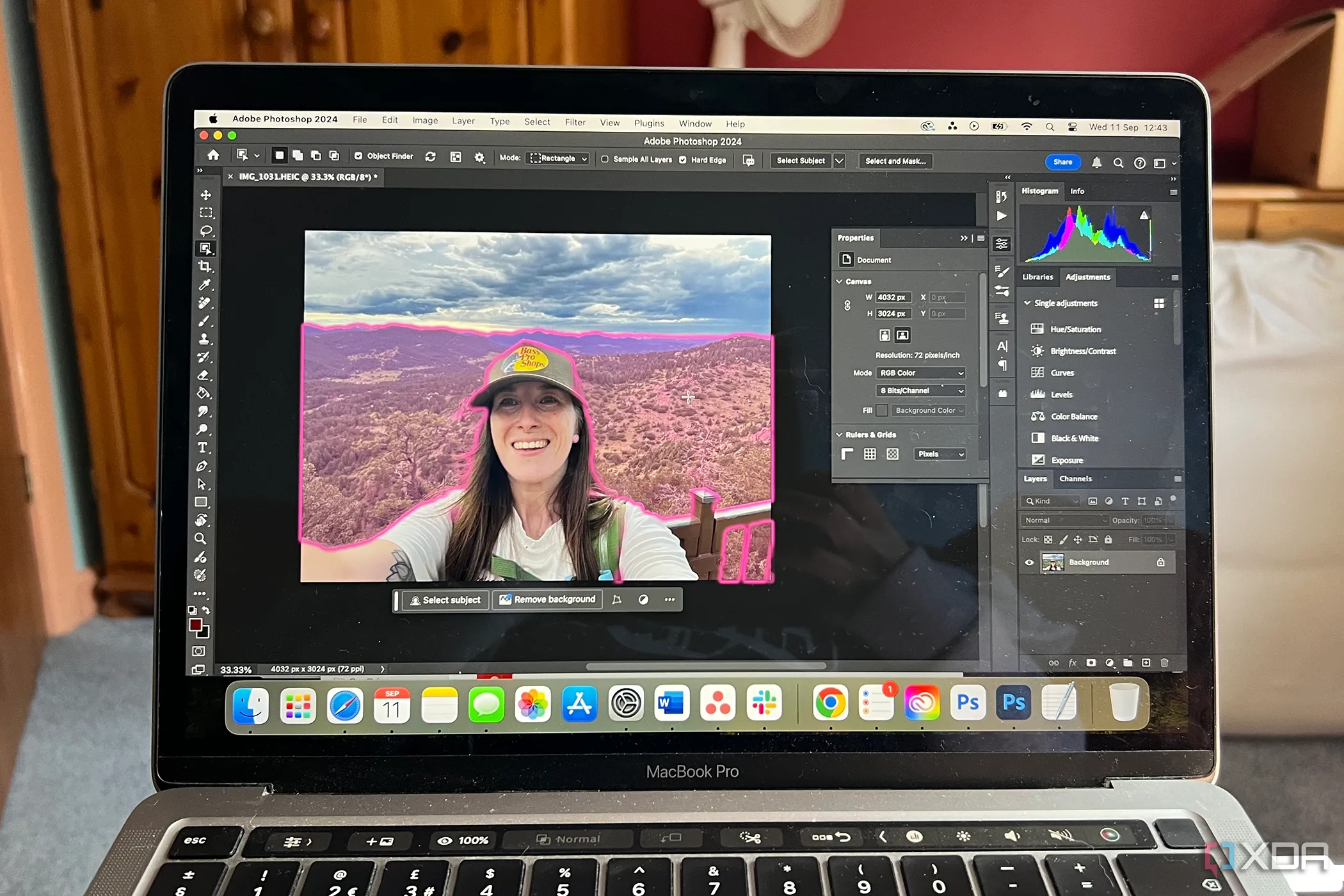 Người dùng đang sử dụng công cụ Object Selection trong Photoshop trên MacBook để chọn đối tượng
Người dùng đang sử dụng công cụ Object Selection trong Photoshop trên MacBook để chọn đối tượng
4. Công Cụ Select and Mask: Cách Nhanh Nhất Để Tạo Vùng Chọn Phức Tạp
Có nhiều cách để chọn một chủ thể và tạo mặt nạ (mask) trong Photoshop, nhưng theo ý kiến của tôi, Select and Mask là phương pháp tốt nhất. Nó sử dụng trí tuệ nhân tạo để phát hiện và tạo mặt nạ cho chủ thể, và làm điều đó với độ chính xác cao hơn nhiều so với các công cụ Quick Selection hoặc Magic Wand. Nó cũng nhanh hơn so với việc chọn thủ công.
Tất cả những gì bạn phải làm là chọn một công cụ lựa chọn bất kỳ và nhấp vào Select and Mask trên bảng điều khiển phía trên. Bạn sẽ được chuyển hướng đến một cửa sổ mới, và từ đó, bạn có thể thực hiện các lựa chọn trong thời gian ngắn, cũng như thực hiện bất kỳ điều chỉnh cần thiết nào cho vùng chọn của mình.
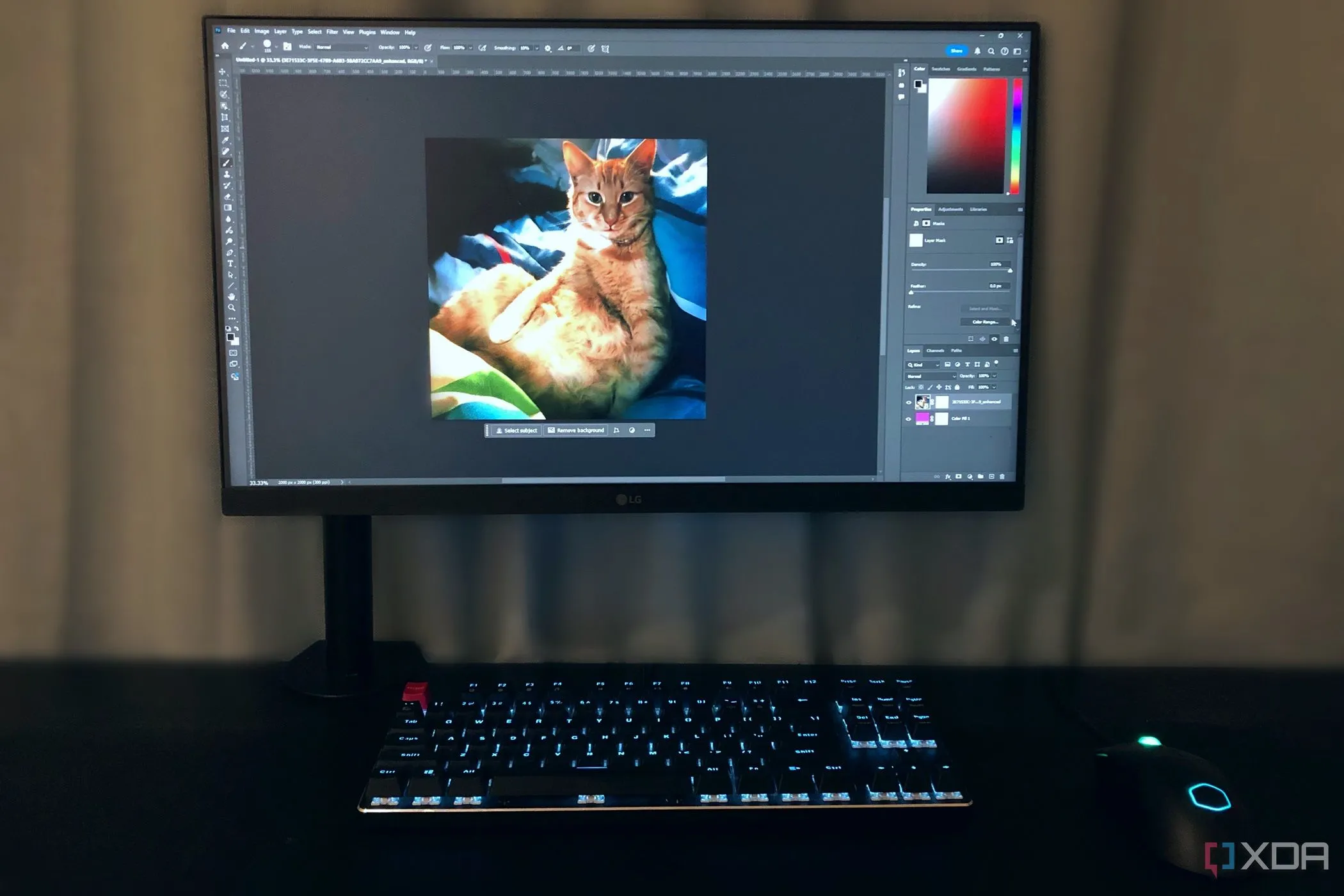 Chỉnh sửa ảnh mèo vàng trong Photoshop trên máy tính, minh họa việc tạo mask
Chỉnh sửa ảnh mèo vàng trong Photoshop trên máy tính, minh họa việc tạo mask
5. Tắt Brush Smoothing: Tránh Làm Chậm Quá Trình Làm Việc Của Bạn
Tôi sẽ kết thúc bài viết này bằng một tính năng của Photoshop mà tôi không bao giờ sử dụng nhưng luôn đảm bảo rằng nó đã bị vô hiệu hóa: Brush Smoothing (Làm mịn cọ vẽ). Nếu bạn làm việc với cọ vẽ hoặc công cụ bút chì dưới bất kỳ hình thức nào, Brush Smoothing của Photoshop sẽ khiến bạn rơi vào tình trạng đình trệ quy trình làm việc ngay lập tức. Nó gây ra độ trễ lớn đến mức tôi thậm chí không hiểu tại sao nó lại tồn tại.
Để đảm bảo Brush Smoothing bị vô hiệu hóa, hãy chọn công cụ cọ vẽ của bạn và kéo thanh trượt cạnh Brush Smoothing xuống 0% trên bảng điều khiển phía trên. Bạn cũng có thể vô hiệu hóa nó trong Brush Settings. Tôi đặc biệt khuyên bạn nên làm điều này nếu bạn định vẽ hoặc tô bất cứ thứ gì. Nếu bạn cần tính năng làm mịn hoặc ổn định cọ vẽ, hãy sử dụng một chương trình vẽ chuyên dụng như Krita.
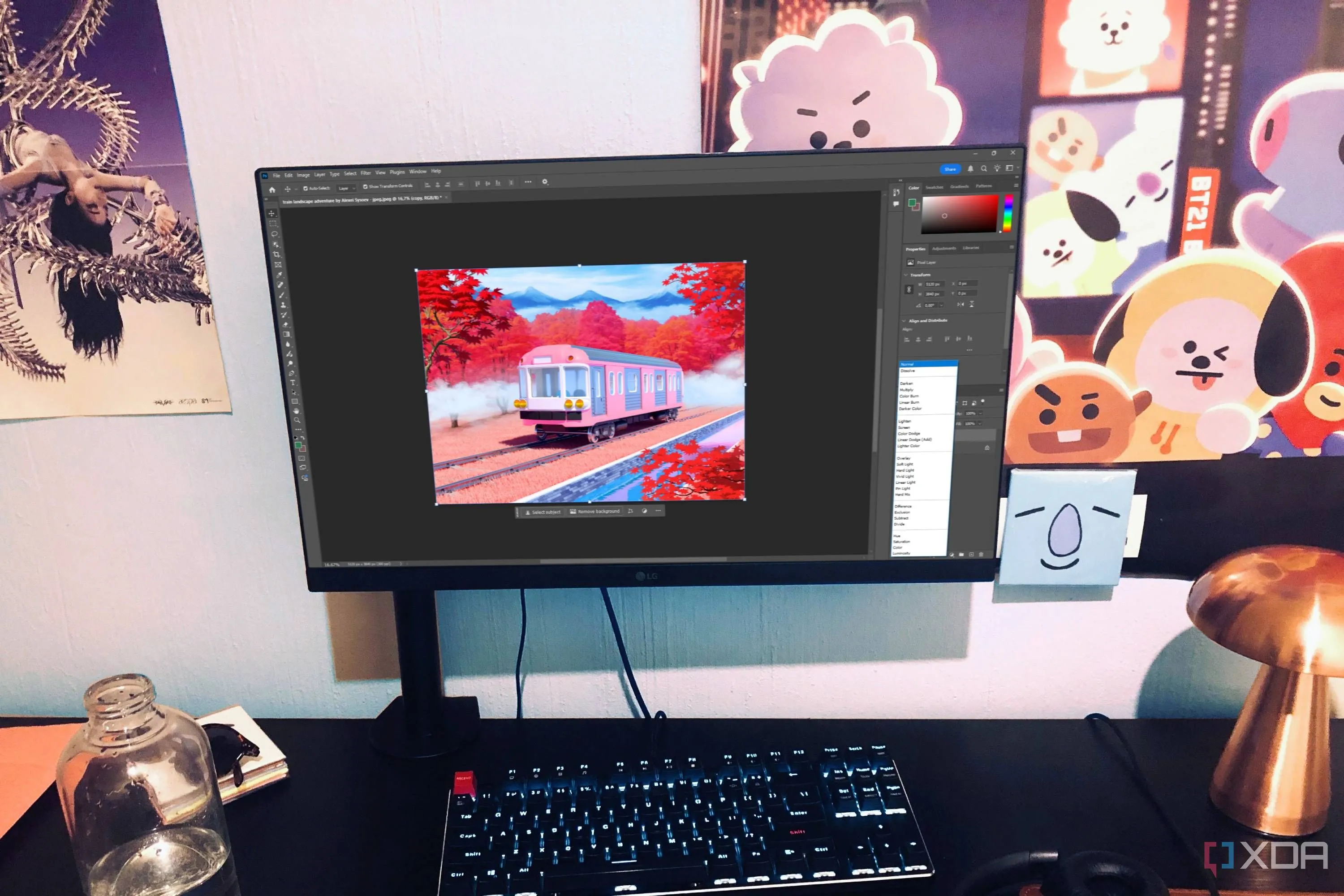 Giao diện Photoshop hiển thị chế độ hòa trộn Blend Modes trên máy tính để bàn
Giao diện Photoshop hiển thị chế độ hòa trộn Blend Modes trên máy tính để bàn
Những Phương Pháp Giúp Tăng Tốc Quy Trình Photoshop Của Tôi
Bằng cách sử dụng những tính năng và thủ thuật này, tôi đã giảm thiểu các tác vụ lặp đi lặp lại và tăng tốc mọi thứ. Có thể mất một chút thời gian ban đầu để tạo một cài đặt sẵn (preset) hoặc tìm một cài đặt cụ thể để vô hiệu hóa nó, nhưng việc làm này một lần sẽ giúp tôi tiết kiệm rất nhiều thời gian về lâu dài, để cuối cùng tôi có thể hoàn thành dự án của mình nhanh hơn.
Hãy chia sẻ những mẹo Photoshop yêu thích của bạn để tăng tốc quy trình làm việc trong phần bình luận bên dưới nhé!